 Relatórios
Relatórios
Um
 Relatório é uma tabela que pode exportar dados de:
Relatório é uma tabela que pode exportar dados de:
Estes relatórios
são exclusivamente para exportação, permitindo exportação para arquivos HTML ou mesmo para Microsoft Excel.
Para criar um relatório, use o comando
 SREPORT.
SREPORT.
Para acessar esses relatórios acesse o nó Prospector / Relatórios.
Nele várias ações podem ser executadas clicando o nó:
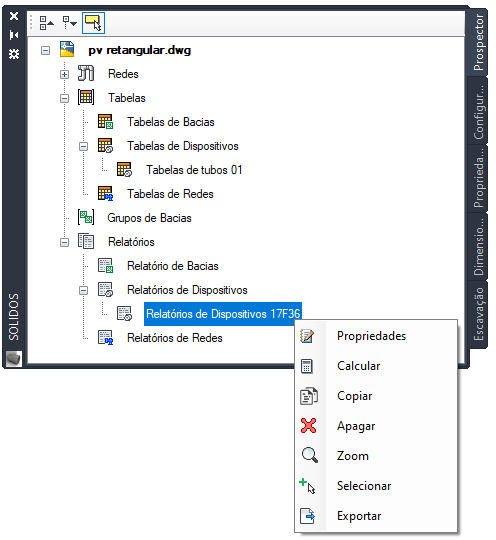
No menu, você pode:
-
 Propriedades - edita as propriedades do item
Propriedades - edita as propriedades do item
-
 Copiar - clona o item selecionado
Copiar - clona o item selecionado
-
 Apagar - apaga o item selecionado
Apagar - apaga o item selecionado
-
 Zoom - faz zoom em planta sobre os itens que compõe o relatório
Zoom - faz zoom em planta sobre os itens que compõe o relatório
-
 Selecionar - seleciona os itens que compõe o relatório
Selecionar - seleciona os itens que compõe o relatório
-
 Exportar - exporta o relatório para HTML ou XLS
Exportar - exporta o relatório para HTML ou XLS
Um relatório tem as seguintes propriedades:
- Identificação
- Nome - identifica a tabela na aba Prospector
Evite nomes muito compridos, ou que contenham os seguintes caracteres: '*', '>', '<', '/', '\', '"', ':', ';', '|', '=', '`', '#', ',', '?'
- Descrição - texto informativo que aparece ao parar o mouse sobre o nó da tabela no Prospector
- Objeto
- Estilo - estilo ou template de colunas usados para gerar a tabela
- Está Calculada - Indica se o relatório precisa ser exportado novamente
- Calcular Automaticamente - monitora edições que alterariam o relatório e se isso acontece, sinaliza com o
ícone (
 )
)
- Table Style - Estilo de tabela do AutoCAD
Controla a fonte de letras, tamanho das células e bordas
- Tabela
- Objetos - lista dos itens selecionados
Dependendo do tipo de seleção, pode-se selecionar manualmente e o botão para selecionar ( ) fica habilitado neste campo
) fica habilitado neste campo
- Polígono de Seleção - lista dos pontos (WCS) do polígono de seleção
Só está disponível se o tipo de seleção é do tipo Janela ou Cruzando
- Tipo de seleção - tipo de seleção dos itens da tabela, pode ser:
- Todos - seleciona todos os itens do projeto (dispositivos ou bacias)
Note que os itens ainda serão filtrados pelas linhas de dados do estilo da tabela
- Janela - seleciona os itens que estão totalmente contidos pelo polígono de seleção
- Cruzando - seleciona os itens que estão contidos, total ou parcialmente (cruza com o polígono) pelo polígono de seleção
- Seleção - seleção manual dos itens, habilita o botão (
 ) no campo Itens Selecionados
) no campo Itens Selecionados
- Rede - seleciona apenas dispositivos da rede escolhida no campo Rede
- Rede - Informe o nome da rede escolhida para gerar a tabela, se o tipo de seleção for Rede
- Arquivo - nome do arquivo a ser gerado externamente quando se deseja exportar a tabela para HTML ou XLS
- HTML
- Template HTML - nome do arquivo de template que gera o arquivo final em HTML
Nele, insira o logotipo da empresa, por exemplo
- Excel
- Template do Excel - nome do arquivo do Microsoft Excel que tem a planilha modelo a ser
usada ao gerar um relatório externo do EXCEL
- Planilha do Excel - nome da planilha dentro do arquivo modelo que conterá os resultados
- Número da Linha - número da linha onde os dados começarão a ser inseridos
- Número da Coluna - número da coluna onde os dados começarão a ser inseridos
O nó do relatório pode mostrar o ícone ( ).
Isso ocorre quando o relatório está desatualizado.
Use o menu de contexto do nó para forçar a atualização de todas os relatórios.
Note: como o relatório não é desenhado no AutoCAD como uma tabela, considera-se
o relatório estará desatualizado até que você o exporte para um arquivo externo.
).
Isso ocorre quando o relatório está desatualizado.
Use o menu de contexto do nó para forçar a atualização de todas os relatórios.
Note: como o relatório não é desenhado no AutoCAD como uma tabela, considera-se
o relatório estará desatualizado até que você o exporte para um arquivo externo.
Os comandos para edição de relatórios, são:
Assista o vídeo de criação de um relatório no YouTube: Nota de Serviço de Caixas
![]() Relatório é uma tabela que pode exportar dados de:
Relatório é uma tabela que pode exportar dados de:
![]() SREPORT.
SREPORT.
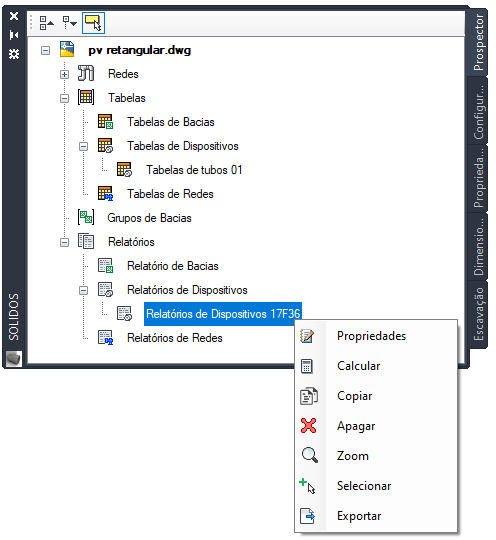
![]() ).
Isso ocorre quando o relatório está desatualizado.
Use o menu de contexto do nó para forçar a atualização de todas os relatórios.
Note: como o relatório não é desenhado no AutoCAD como uma tabela, considera-se
o relatório estará desatualizado até que você o exporte para um arquivo externo.
).
Isso ocorre quando o relatório está desatualizado.
Use o menu de contexto do nó para forçar a atualização de todas os relatórios.
Note: como o relatório não é desenhado no AutoCAD como uma tabela, considera-se
o relatório estará desatualizado até que você o exporte para um arquivo externo.